360安全卫士设置自动清理软件垃圾的教程
时间:2024-05-10 14:35:10作者:极光下载站人气:27
360安全卫士是一款用于个人电脑的安全杀毒软件,它有着查杀木马、清理插件、电脑体检和保护隐私等功能,能够很好的满足用户的使用需求,所以360安全卫士软件成为了用户电脑上必备的软件,当用户在使用360安全卫士软件时,发现软件中会存留大量的垃圾文件,于是有用户问到360安全卫士如何设置自动清理软件垃圾的问题,这个问题其实是很好解决的,用户直接在设置窗口中点击弹窗设置选项卡中的垃圾清理提示板块,接着勾选自动清理选项即可解决问题,那么接下来就让小编来向大家分享一下360安全卫士设置自动清理软件垃圾的方法教程吧,希望用户在看了小编的教程后,能够从中获取到有用的经验。

方法步骤
1.用户在电脑上打开360安全卫士软件,并来到主页上点击右上角的三横图标
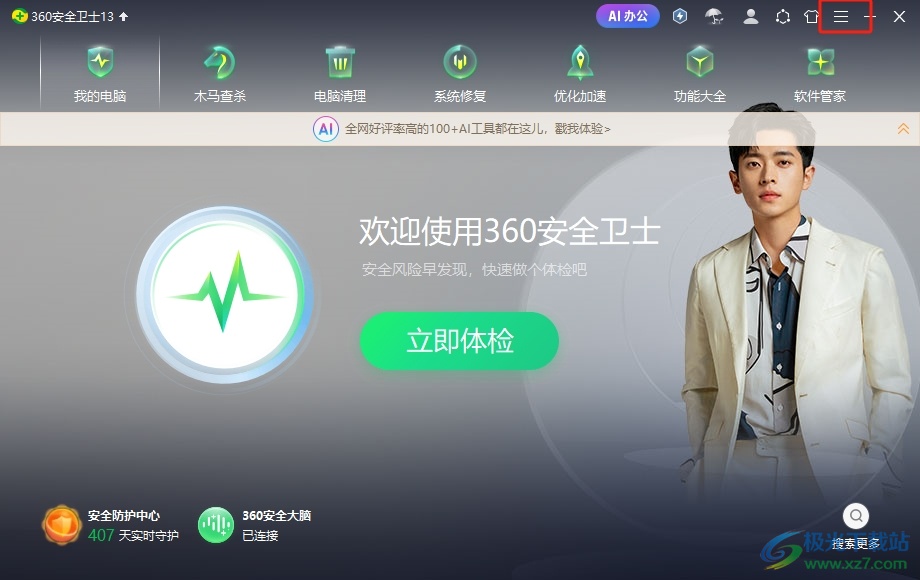
2.在弹出来的下拉选项卡中,用户选择其中的设置选项,将会打开新窗口
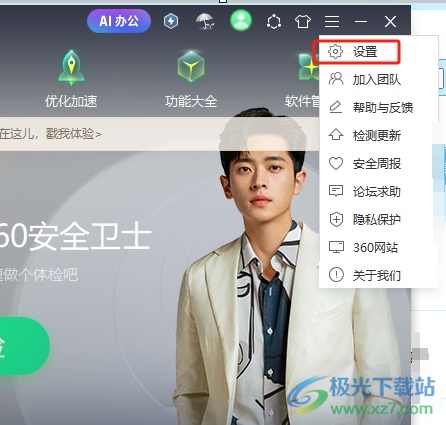
3.进入到360设置中心窗口中,用户将左侧的选项卡切换到弹窗设置选项卡上,然后勾选垃圾清理提示板块
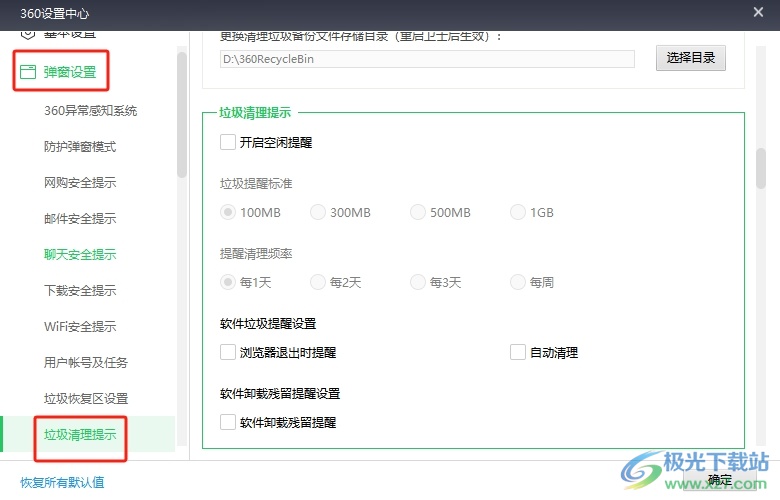
4.这时会在页面右侧展示出相关的功能选项,用户直接在软件垃圾提醒设置板块中勾选自动清理选项即可解决问题
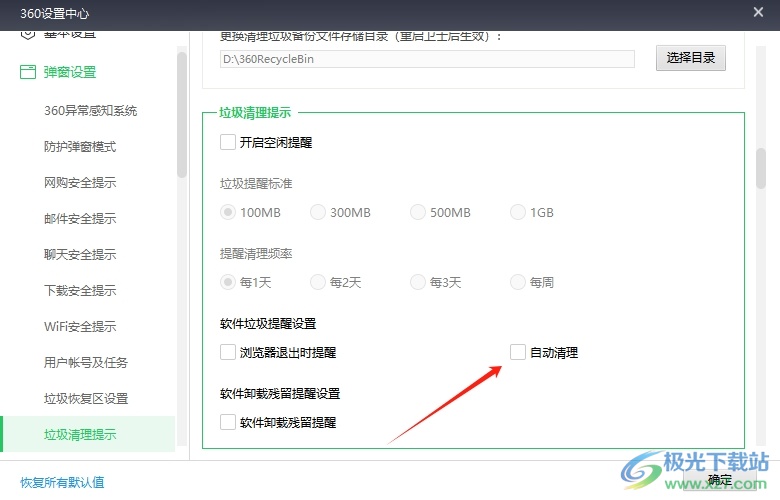
5.完成上述操作后,用户直接在窗口的右下角按下确定按钮即可解决问题
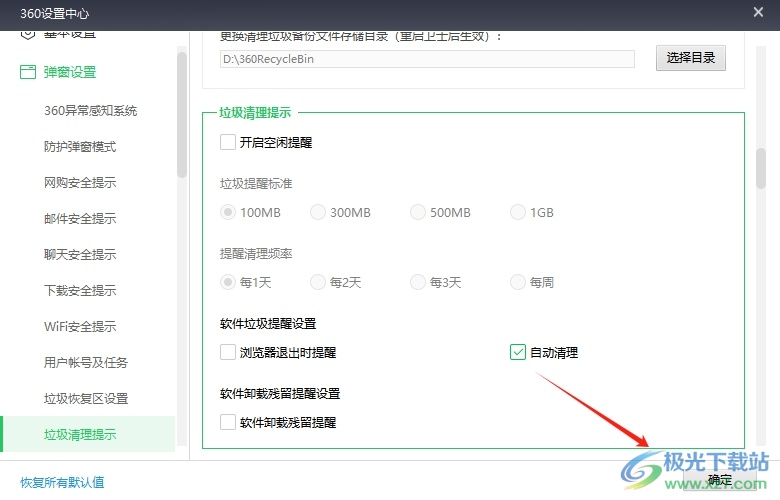
以上就是小编对用户提出问题整理出来的方法步骤,用户从中知道了大致的操作过程为点击三横-设置-弹窗设置-垃圾清理提示-勾选自动清理-确定这几步,方法通俗易懂,因此有需要的用户可以跟着小编的教程操作试试看。

大小:3.26 MB版本:v13.0.0.2005m 官方正式版环境:WinAll, WinXP, Win7, Win10
- 进入下载
相关推荐
相关下载
热门阅览
- 1百度网盘分享密码暴力破解方法,怎么破解百度网盘加密链接
- 2keyshot6破解安装步骤-keyshot6破解安装教程
- 3apktool手机版使用教程-apktool使用方法
- 4mac版steam怎么设置中文 steam mac版设置中文教程
- 5抖音推荐怎么设置页面?抖音推荐界面重新设置教程
- 6电脑怎么开启VT 如何开启VT的详细教程!
- 7掌上英雄联盟怎么注销账号?掌上英雄联盟怎么退出登录
- 8rar文件怎么打开?如何打开rar格式文件
- 9掌上wegame怎么查别人战绩?掌上wegame怎么看别人英雄联盟战绩
- 10qq邮箱格式怎么写?qq邮箱格式是什么样的以及注册英文邮箱的方法
- 11怎么安装会声会影x7?会声会影x7安装教程
- 12Word文档中轻松实现两行对齐?word文档两行文字怎么对齐?
网友评论